Specialiųjų simbolių įterpimas į Word 2010
Kartais gali prireikti įterpti neįprastą simbolį į Word 2010 dokumentą. Perskaitykite, kaip lengvai tai padaryti su mūsų patarimais ir simbolių sąrašu.
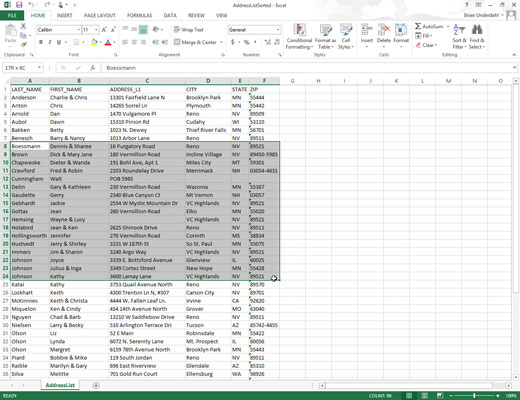
Pasirinkite langelius, kuriuos norite spausdinti.
Spustelėkite skirtuką Puslapio išdėstymas.

Spustelėkite piktogramą Spausdinimo sritis grupėje Puslapio sąranka.
Pasirodo išskleidžiamasis meniu.

Pasirinkite Nustatyti spausdinimo sritį.
„Excel“ rodo liniją aplink spausdinimo sritį.
Pasirinkite Nustatyti spausdinimo sritį.
„Excel“ rodo liniją aplink spausdinimo sritį.

Spustelėkite skirtuką Failas, tada spustelėkite Spausdinti.
Pasirodo pasirinktos spausdinimo srities spausdinimo peržiūros vaizdas.

Spustelėkite Spausdinti.
Apibrėžę spausdinimo sritį, galite pamatyti, kurios ląstelės yra spausdinimo srities dalis, spustelėję žemyn nukreiptą rodyklę langelyje Pavadinimas ir pasirinkę Print_Area.

Įtraukite į apibrėžtą spausdinimo sritį, pažymėdami langelius šalia spausdinimo srities.
Spustelėkite skirtuką Puslapio išdėstymas ir grupėje Puslapio sąranka spustelėkite piktogramą Spausdinimo sritis.
Pasirodo išskleidžiamasis meniu.
Įtraukite į apibrėžtą spausdinimo sritį, pažymėdami langelius šalia spausdinimo srities.
Spustelėkite skirtuką Puslapio išdėstymas ir grupėje Puslapio sąranka spustelėkite piktogramą Spausdinimo sritis.
Pasirodo išskleidžiamasis meniu.

Pasirinkite Pridėti į spausdinimo sritį.
„Excel“ rodo liniją aplink naujai apibrėžtą spausdinimo sritį. Šiuo atveju langelis aplink langelius A8...F32 rodo spausdinimo sritį.
Kartais gali prireikti įterpti neįprastą simbolį į Word 2010 dokumentą. Perskaitykite, kaip lengvai tai padaryti su mūsų patarimais ir simbolių sąrašu.
„Excel 2010“ naudoja septynias logines funkcijas – IR, FALSE, IF, IFERROR, NOT, OR ir TRUE. Sužinokite, kaip naudoti šias funkcijas efektyviai.
Sužinokite, kaip paslėpti ir atskleisti stulpelius bei eilutes programoje „Excel 2016“. Šis patarimas padės sutaupyti laiko ir organizuoti savo darbalapius.
Išsamus vadovas, kaip apskaičiuoti slankiuosius vidurkius „Excel“ programoje, skirtas duomenų analizei ir orų prognozėms.
Sužinokite, kaip efektyviai nukopijuoti formules Excel 2016 programoje naudojant automatinio pildymo funkciją, kad pagreitintumėte darbo eigą.
Galite pabrėžti pasirinktus langelius „Excel 2010“ darbalapyje pakeisdami užpildymo spalvą arba pritaikydami ląstelėms šabloną ar gradiento efektą.
Dirbdami su laiko kortelėmis ir planuodami programą „Excel“, dažnai pravartu lengvai nustatyti bet kokias datas, kurios patenka į savaitgalius. Šiame straipsnyje pateikiami žingsniai, kaip naudoti sąlyginį formatavimą.
Sužinokite, kaip sukurti diagramas „Word“, „Excel“ ir „PowerPoint“ programose „Office 365“. Daugiau informacijos rasite LuckyTemplates.com.
„Excel“ suvestinės lentelės leidžia kurti <strong>pasirinktinius skaičiavimus</strong>, įtraukiant daug pusiau standartinių skaičiavimų. Šiame straipsnyje pateiksiu detalius nurodymus, kaip efektyviai naudoti šią funkciją.
Nesvarbu, ar dievinate, ar nekenčiate Word gebėjimo išjuokti jūsų kalbos gebėjimus, jūs turite galutinį sprendimą. Yra daug nustatymų ir parinkčių, leidžiančių valdyti „Word“ rašybos ir gramatikos tikrinimo įrankius.





